Mulți utilizatori au raportat că au întâmpinat o eroare „Nu s-a putut crea dispozitiv DirectX” când încearcă să lanseze jocuri (cum ar fi Warframe) sau să deschidă Windows Media Center. Apariția acestei probleme este specifică versiunilor mai vechi decât Windows 8. DirectX constă dintr-un număr de API-uri necesare pentru gestionarea proceselor multimedia și de jocuri pe platforma Microsoft Windows. Permite rularea corectă a aplicațiilor video sau de jocuri prin alocarea de resurse RAM și CPU acestora.
Aveți probleme cu eroarea eșuată la crearea dispozitivului DirectX în timp ce încercați să jucați jocuri pe computerul dvs. Windows? Apoi, continuați și încercați soluțiile menționate în acest articol pentru a remedia această problemă pe computer.
Înainte de a continua cu soluțiile, încercați să reporniți computerul pentru a-i permite să instaleze actualizările în așteptare care au fost descărcate și verificați dacă rezolvă problema.
Remedierea 1 - Descărcați și instalați programul de instalare web DirectX End-User Runtime
Una dintre cele mai bune metode este să descărcați și să rulați DirectX End-User Runtime Web Installer pe computer pentru a verifica dacă vă ajută să remediați eroarea cu DirectX.
PUBLICITATE
1. Faceți clic pe aceasta legătură a merge la Pagina oficială de descărcare pentru programul de instalare web DirectX End-User Runtime pe site-ul Microsoft.
Pe această pagină, alegeți limba folosind lista derulantă.
Apoi, faceți clic pe Descarca buton.
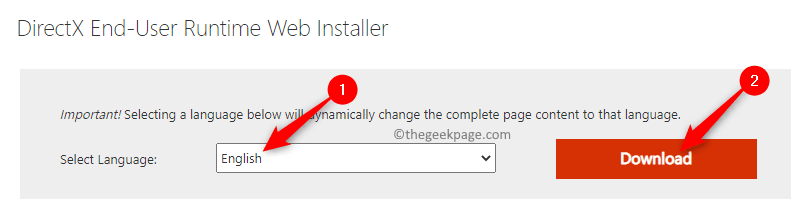
2. După finalizarea descărcării, rulați acest fișier de instalare descărcat pentru a începe instalarea DirectX End-User Runtime Web Installer.
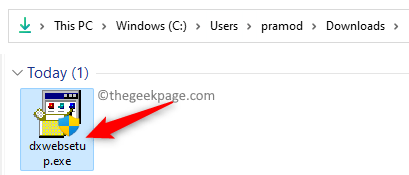
Click pe da atunci când este solicitat de Controlul contului utilizatorului.
În fereastra de instalare care se deschide, alegeți opțiunea Accept acordul și faceți clic pe Următorul.
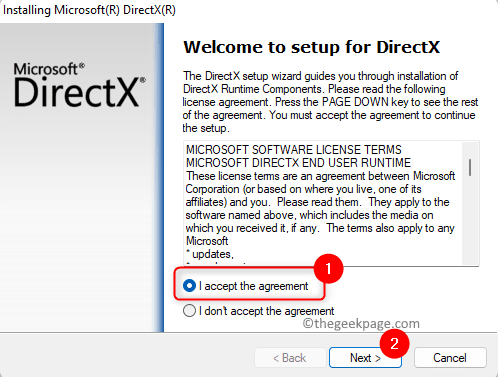
Apoi, urmați instrucțiunile de pe ecran pentru a finaliza procesul de instalare.
3. După ce ați instalat DirectX pe computer, efectuați a repornirea sistemului.
După pornirea sistemului, deschideți jocul/aplicația care ridică această problemă pentru a verifica dacă eroarea este remediată.
Fix 2 – Rollback System Card Graphics Driver
Când efectuați o derulare a driverelor de sistem pe Windows, driverul asociat hardware-ului este dezinstalat și o versiune anterioară a driverului este instalată automat din nou.
1. Atingeți pe Windows tasta de pe tastatură și tastați manager de dispozitiv în caseta de căutare Windows.
Click pe Manager de dispozitiv în rezultatul căutării de mai jos.

2. În Manager de dispozitiv, extinde Adaptoare de afișare făcând clic pe săgeata mică de lângă ea.
Găsiți placa grafică în lista de adaptoare de afișare.
Deschide Proprietăți fereastra plăcii grafice făcând dublu clic pe ea.
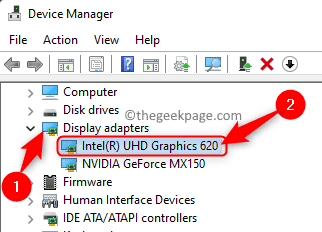
3. Du-te la Conducător auto fila din placa grafică Proprietăți fereastră.
Faceți clic pe Roll Back Driver buton.
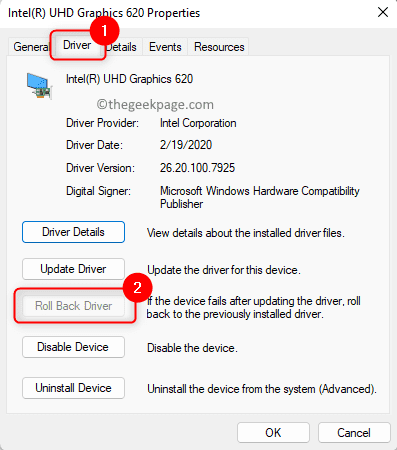
Notă: Dacă acest buton este gri și nu poate fi făcut clic, atunci trebuie să săriți peste această remediere, deoarece versiunea anterioară a driverului nu este disponibilă pentru instalare.
4. Urmați instrucțiunile pentru a finaliza procesul de rollback pentru placa grafică.
5. Reporniți PC-ul și verificați dacă eroarea este rezolvată prin deschiderea jocului/aplicației problematice care a cauzat această eroare.
Asta e!
Multumesc pentru lectura.
Ați găsit acest articol suficient de informativ pentru a rezolva eroarea Nu s-a putut crea dispozitivul DirectX pe computerul tău Windows? Vă rugăm să ne transmiteți părerile și părerile dumneavoastră despre acest subiect în secțiunea de comentarii de mai jos.
Pasul 1 - Descărcați Instrumentul de reparare PC Restoro de aici
Pasul 2 - Faceți clic pe Pornire scanare pentru a găsi și remedia automat orice problemă de PC.


